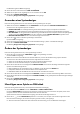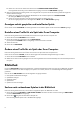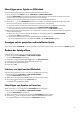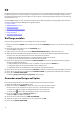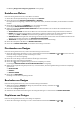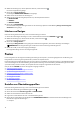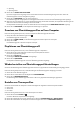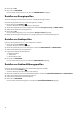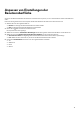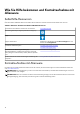Setup Guide
Table Of Contents
- Einführung
- Funktionen
- Installation des Alienware Command Center
- Arbeiten mit Alienware Command Center
- Startseite
- Ein Design erstellen
- Anwenden eines Designs auf Spiele
- Anwenden eines Systemdesigns
- Ändern des Systemdesigns
- Hinzufügen neuer Spiele zur Bibliothek
- Anzeigen zuletzt gespielter und installierter Spiele
- Erstellen eines Profils für ein Spiel oder Ihren Computer
- Ändern eines Profils für ein Spiel oder Ihren Computer
- Bibliothek
- FX
- Fusion
- Startseite
- Anpassen von Einstellungen der Benutzeroberfläche
- Wie Sie Hilfe bekommen und Kontaktaufnahme mit Alienware
Anpassen von Einstellungen der
Benutzeroberfläche
Sie können die Benutzeroberfläche des Alienware Command Center anpassen, um sie in unterschiedlichen Farben und Effekten zu
sehen.
Führen Sie die folgenden Schritte zum Anpassen der Benutzeroberfläche des Alienware Command Center aus:
1. Wenden Sie einen der folgenden Modi an:
● Dunkel: zum Anzeigen der Benutzeroberfläche im dunklen Modus.
● Hell: zum Anzeigen der Benutzeroberfläche im hellen Modus.
2. Klicken Sie auf oben im Alienware Command Center.
Ein Dropdownmenü wird angezeigt.
3. Wählen Sie im Abschnitt Schnittstellen-Einstellungen die Markierungsfarbe der Benutzeroberfläche und den Effekt aus.
4. Wählen Sie im Fenster Markierungsfarbe der Benutzeroberfläche eine der folgenden Optionen:
● Automatisch verwaltet: Die angezeigte Benutzeroberflächenfarbe basiert auf dem aktiven Systemdesign.
● Fest: Wählen Sie eine feste Farbe aus, die Sie auf der Benutzeroberfläche sehen möchten.
5. Im Abschnitt Partikeleffekte können Sie einen der folgenden Effekte auswählen:
● Aus
● Wellenform
● Rauch
● Galaxie
15